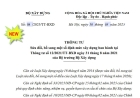2.28 Bóc tách Thép/ Điện/ Nước/ Vật liệu khác
Bóc tách Thép/ Điện/ Nước/ Vật liệu khác cho từng công việc tùy biến theo từng chũng loại vật tư thực tế, tự động tổng hợp khối lượng vật tư được bóc tách.
Tính năng Bóc tách vật tư cho Vật liệu xây dựng trên phần mềm DỰ TOÁN BNSC 2O2O, bài viết sau đây sẽ giới thiệu đến Người dùng công dụng và cách thức thực hiện việc Bóc tách trên phần mềm.
♦ Công dụng và Nguyên tắc:
- Trong quá trình làm dự toán, đặc biệt làm về các phần về điện, nước. Người dùng thường gặp khó khăn vì tên của các vật tư này không có trong định mức, hoặc có trong định mức nhưng chũng loại khác nhau (Ví dụ: Ống nhựa uPVC đường kính 90mm vì trong định mức chỉ có vật tư tên: Ống nhựa miệng bát đường kính 89 mm).
- Người dùng cần phải chèn dòng, đặt mã, đặt tên cho đúng theo thiết kế, yêu cầu của nhà cung cấp, sau đó phải đưa vào định mức cho phù hợp, link lại công thức trong bảng Phân tích vật tư và còn phải kiểm tra xem mã vật tư đặt ra có trùng với mã vật tư nào đó đã có trong bảng Phân tích vật tư không…, rất mất nhiều thời gian của người làm dự toán.
- Để giúp người dùng thuận tiện trong việc tính toán, bóc tách các vật liệu theo tên thực tế, quản lý khối lượng, chương trình cho phép Người dùng có thể quản lý danh sách này, bóc tách ngay tại bảng dự toán hoặc tại bảng Phân tích vật tư mà không cần phải thực hiện những công việc thủ công trên.
- Nguyên tắc của việc bóc tách được áp dụng cho tất cả các loại (Thép, điện, nước, …) và được trình bày thông qua các ví dụ dưới, bạn chỉ cần nắm vững nguyên tắc này để áp dụng cho tất cả các trường hợp.
Video hướng dẫn:
Truy cập Kênh Youtube Dự toán BNSC và nhấn ĐĂNG KÝ để nhận các video mới nhất
Cách thực hiện như sau:
1. Bóc tách với các vật tư có trong danh mục thép mà phần mềm đã tạo sẵn.
Ví dụ 1: Bóc tách thép cho công tác AF.61120 – SXLD Thép móng đường kính <=18mm
Bước 1: Kích hoạt trình Bóc tách vật tư
- Đặt con trỏ chuột vào dòng diễn giải bên dưới tên công việc cần bóc tách thép > Sau đó vào Tab Tiện ích > Chọn Bóc tách vật tư hoặc dùng phím tắt “Ctrl+Shift+T” > để kích hoạt trình Bóc tách vật tư (H.1)
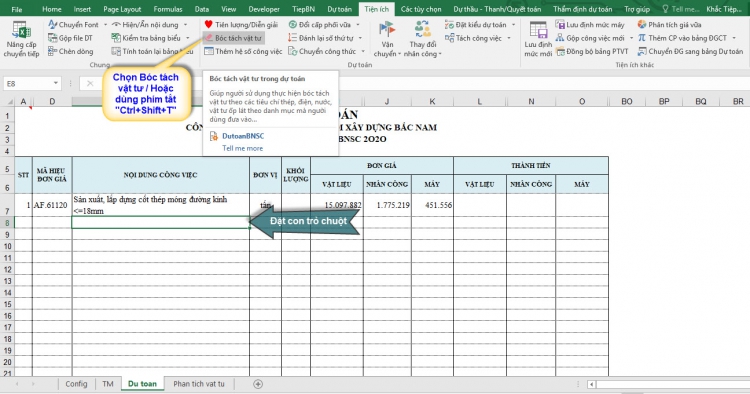
H.1 – Kích hoạt trình Bóc tách vật tư
(Sau khi kích hoạt trình Bóc tách vật tư, nếu Người dùng muốn hủy bỏ kích hoạt thì chỉ cần chọn lại “Bóc tách vật tư” trong Tab Tiện ích)
Bước 2: Tiến hành bóc tách vật tư
- Sau khi kích hoạt > Xuất hiện trình Bóc tách vật tư bên trái giao diện làm việc của bảng tính > Tại đây Người dùng chọn như sau:
+ Tại [-] Danh mục vật tư: Chọn (Đánh dấu kiểm ü) các vật tư dùng để bóc tách cho vật tư gốc và nhập khối lượng diễn giải tương ứng (Khối lượng có thể nhập sau ở bảng tính)
+ Tại [-] Bóc cho vật tư: Các vật tư mà Người dùng đã chọn ở trên được bóc tách cho vật tư nào thì chọn (Đánh dấu kiểm v) vật tư đó.
- Sau đó chọn Nút có biểu tượng Excel (Xuất dữ liệu sang Excel) trên trình bóc tách để chọn xuất kết quả qua bảng tính (H.2)
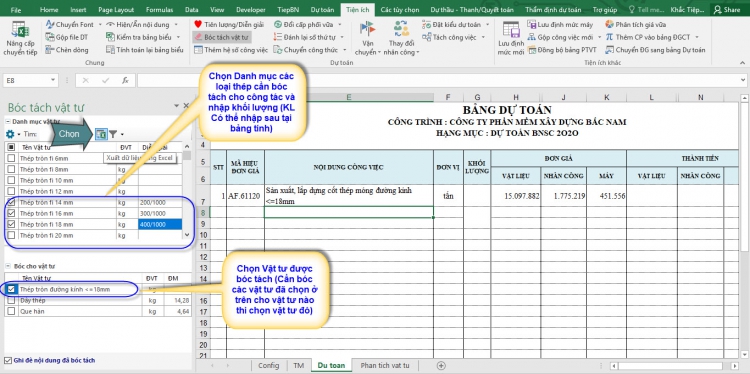
H.2 – Giao diện chính Bóc tách vật tư
=> Kết quả tại bảng Dự toán: Sau khi chọn Xuất dữ liệu sang Excel > Các vật tư được bóc tách và khối lượng đã nhập ở Danh mục vật tư > Được xuất qua phần diễn giải của công việc ở bảng tính (H.3)
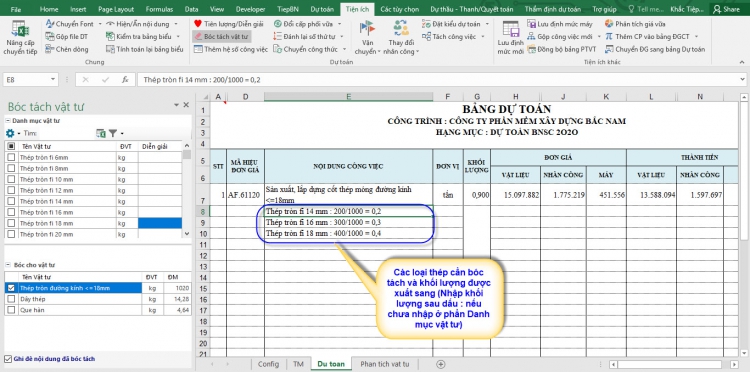
H.3 – Giao diện chính Bóc tách vật tư
=> Kết quả tại bảng Phân tích vật tư: Các vật tư được bóc tách thay thế cho vật tư gốc ban đầu, thành phần hao phí cũng được nội suy tương ứng với khối lượng đã diễn giải ở bảng Dự toán (H.4)
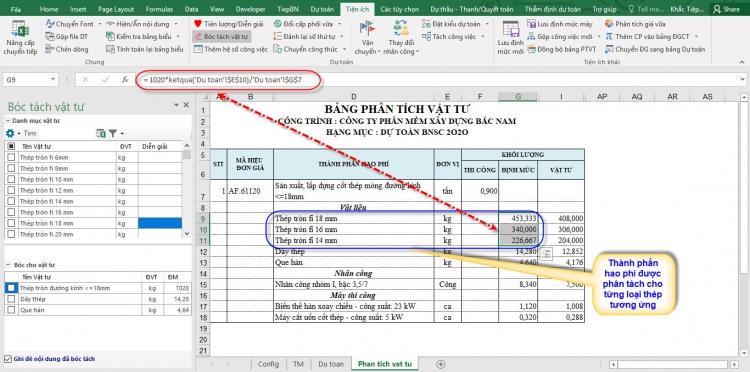
H.4 – Kết quả bóc tách tại bảng Phạn tích vật tư
Ví dụ 2: Bóc tách Ống nhựa uPVC cho công tác BB.19106 – Lắp đặt ống nhựa miệng bát…, đường kính =60mm
Bước 1: Tiến hành bóc tách vật tư
- Trình tự thao tác tương tự như tại ví dụ 1 ở trên, xem các hình (H.5)
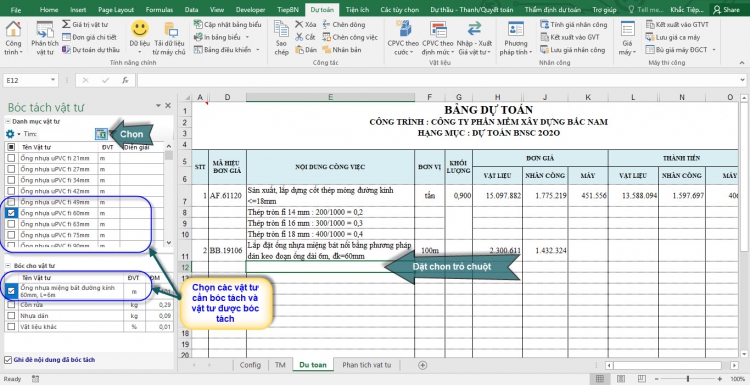
H.5 – Giao diện chính Bóc tách vật tư
=> Kết quả tại bảng Dự toán: (H.6)
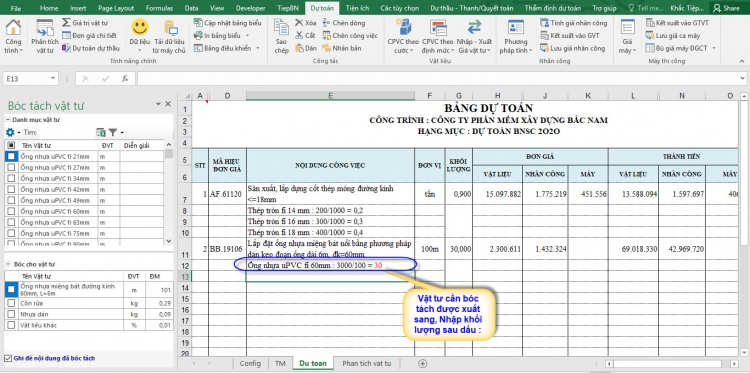
H.6 – Giao diện chính Bóc tách vật tư
=> Kết quả tại bảng Phân tích vật tư: (H.7)
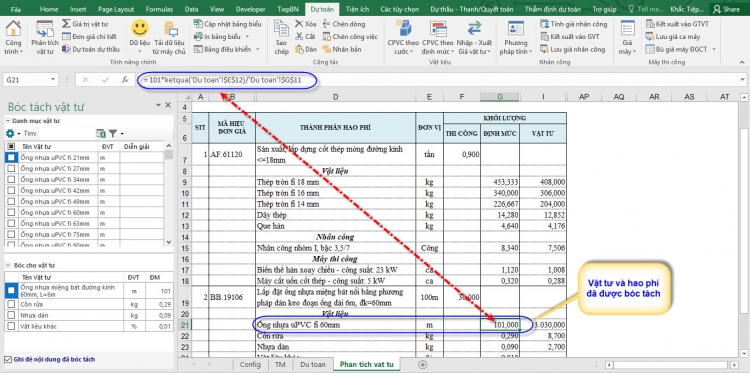
H.7 – Kết quả bóc tách tại bảng Phân tích vật tư
** Lưu ý: Nếu gặp các công tác chưa được định nghĩa để bóc tách sẵn trong dữ liệu.
+ Thì khi tiến hành bóc tách chương trình sẽ xuất hiện thông báo yêu cầu định nghĩa trước khi bóc tách > chọn Đồng ý (H.8)
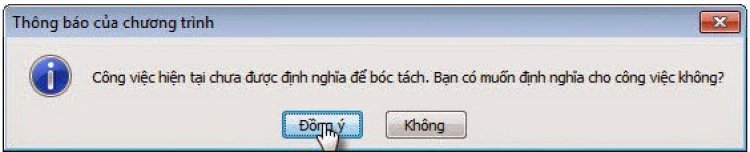
H.8 –Thông báo yêu cầu định nghĩa để bóc tách.
+ Tại hộp thoại Chọn danh mục bóc tách hiện ra > Người dùng chọn Danh mục bóc tách (Đánh dấu kiểm ü vào “Tự động nhớ đánh dấu này và không hiện cho lần sau” nếu muốn lưu lại cho các lần sau > Rồi chọn Đồng ý (H.9)
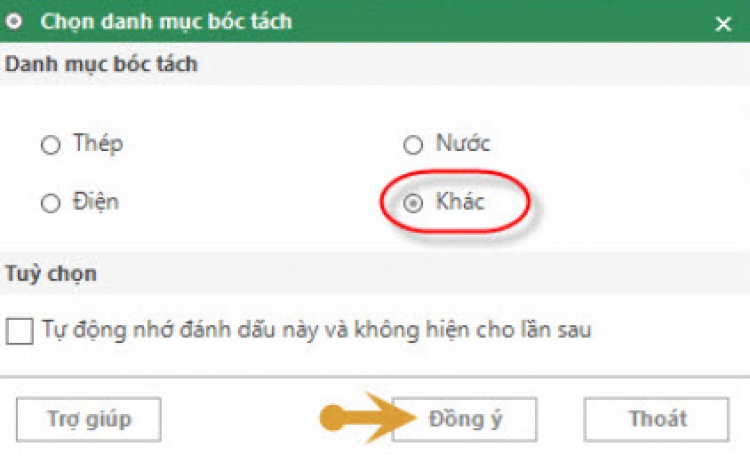
H.9 – Hộp thoại Chọn danh mục bóc tách
+ Ngoài ra Người dùng có gõ ký tự [#] vào dòng diễn giải của công tác đó > và nhấn Enter > Xuất hiện hộp thoại Chọn danh mục bóc tách (H.10)
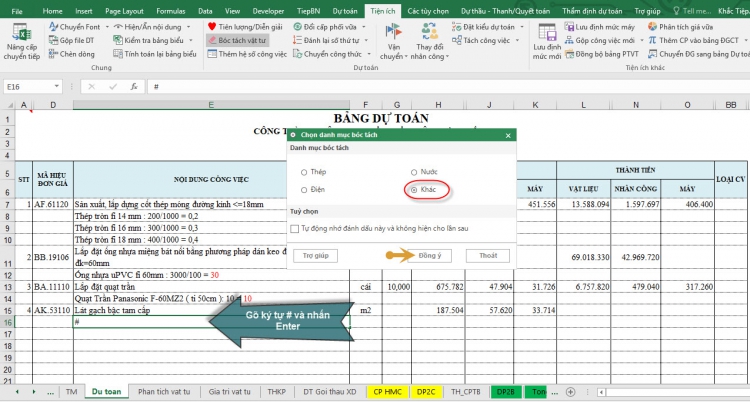
H.10 – Hộp thoại Chọn danh mục bóc tách
2. Bóc tách với các vật tư không có trong danh mục thép.
Ví dụ 3: Bóc tách Quạt trần cho công tác BA.11110 – Lắp đặt quạt trần
- Đặt con trỏ chuột tại phần diễn giải của công việc cần bóc tách > Thực hiện theo cú pháp như sau: ##[Tên vật tư];[đơn vị]: [diễn giải khối lượng] > Rồi nhấn Enter (H.11)

H.11 – Giao diện chính Bóc tách vật tư
=> Kết quả tại bảng Phân tích vật tư: Các vật tư mà Người dùng tự thiết lập ở bảng Dự toán được bóc tách thay thế cho vật tư gốc ban đầu, thành phần hao phí cũng được nội suy tương ứng với khối lượng đã diễn giải ở bảng Dự toán (H.12)
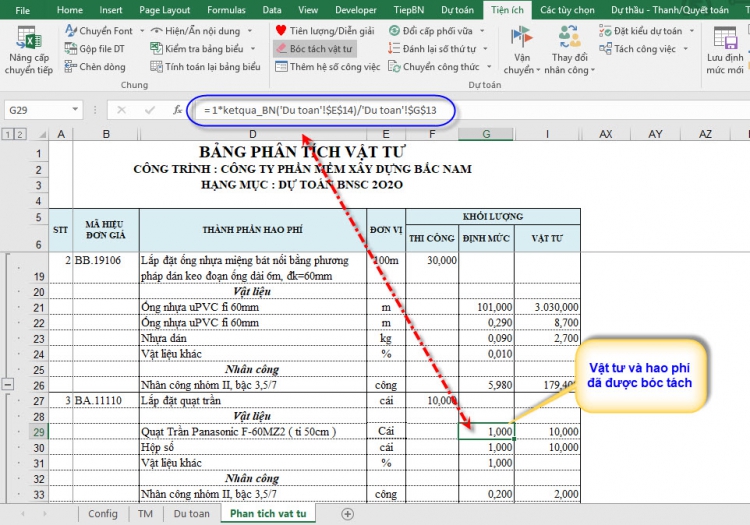
H.12 – Kết quả bóc tách tại bảng Phân tích vật tư
=> Kết quả tại bảng Gía trị vật tư: Sau khi tiến hành bóc tách vật tư Thép/ Nước….Thì ở bảng Giá trị vật tư các vật tư đã được bóc tách ở trên được tổng hợp như hình (H.13)
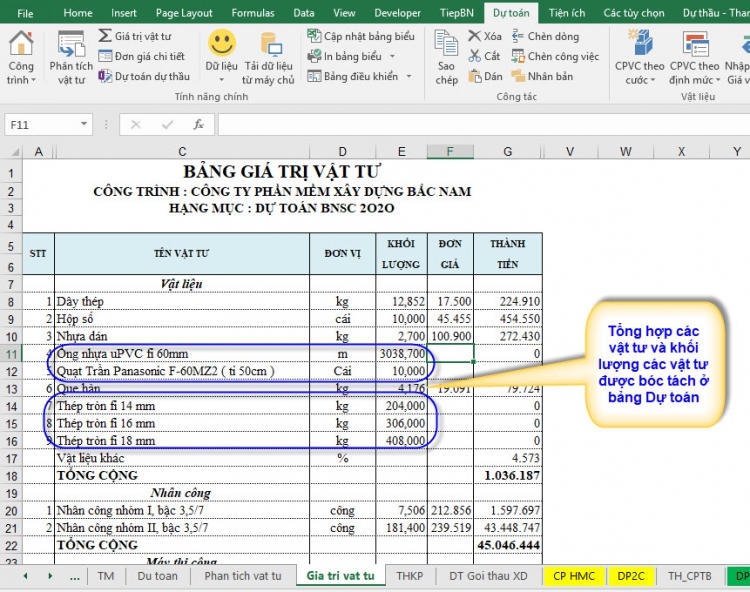
H.13 – Kết quả bóc tách tại bảng Gía trị vật tư
** Lưu ý: Ngoài ký tự ngăn cách giữa tên vật tư và đơn vị tính được mặc định là dấu ; thì Người dùng có thể thay đổi thành # bằng cách > Vào Tab Các tùy chọn > Kích hoạt Options Các bảng tính > Thay đổi thành # > Rồi chọn Đồng ý (H.14)
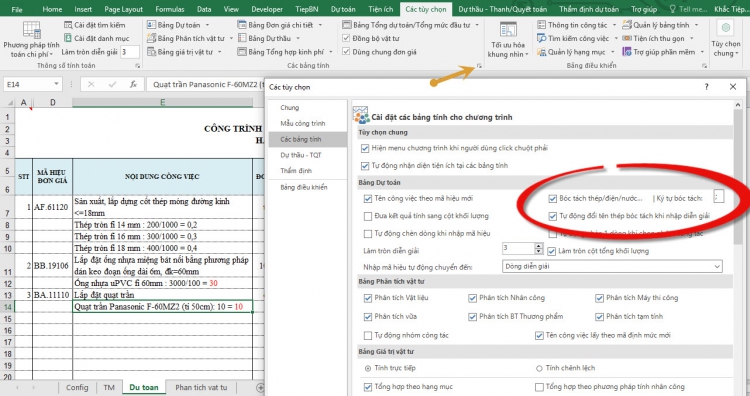
H.14 – Tùy chọn thay đổi cấu trúc bóc tách
♠ Mở rộng: Người dùng có thể chủ động bổ sung danh mục vật tư bóc tách vào các file Danh mục trong thư mục cài đặt của phần mềm (Mặc định là C/ BNSC/ Dutoan/ Danhmuc ) > Rồi chọn Save (H.15)
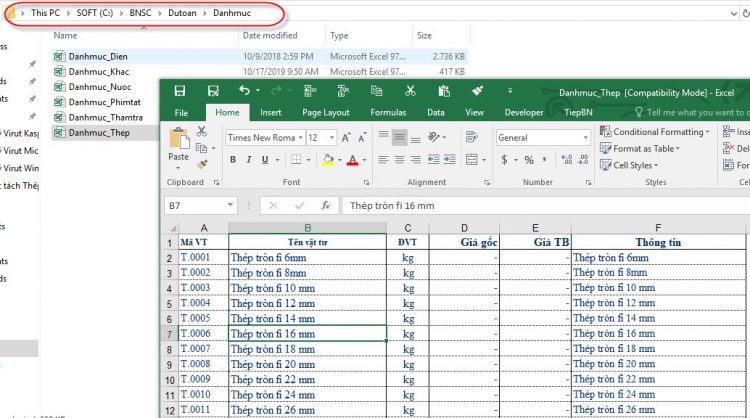
H.15 – Danh mục vật tư bóc tách
![]() Kết nối và Inbox ngay Tel/Zalo: 0981.75.75.27 / 0948.75.75.27 Khắc Tiệp Bắc Nam để được hỗ trợ kịp thời và cung cấp mọi thông tin về DỰ TOÁN BNSC, nhận mức giá ưu đãi nhất khi Bạn có nhu cầu sử dụng phần mềm.
Kết nối và Inbox ngay Tel/Zalo: 0981.75.75.27 / 0948.75.75.27 Khắc Tiệp Bắc Nam để được hỗ trợ kịp thời và cung cấp mọi thông tin về DỰ TOÁN BNSC, nhận mức giá ưu đãi nhất khi Bạn có nhu cầu sử dụng phần mềm.
|
|
DỰ TOÁN BNSC
|